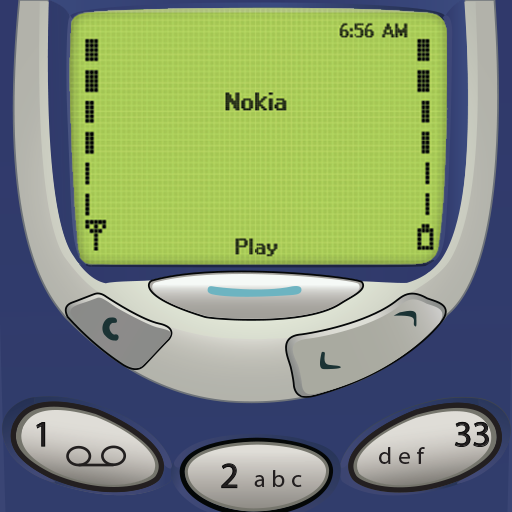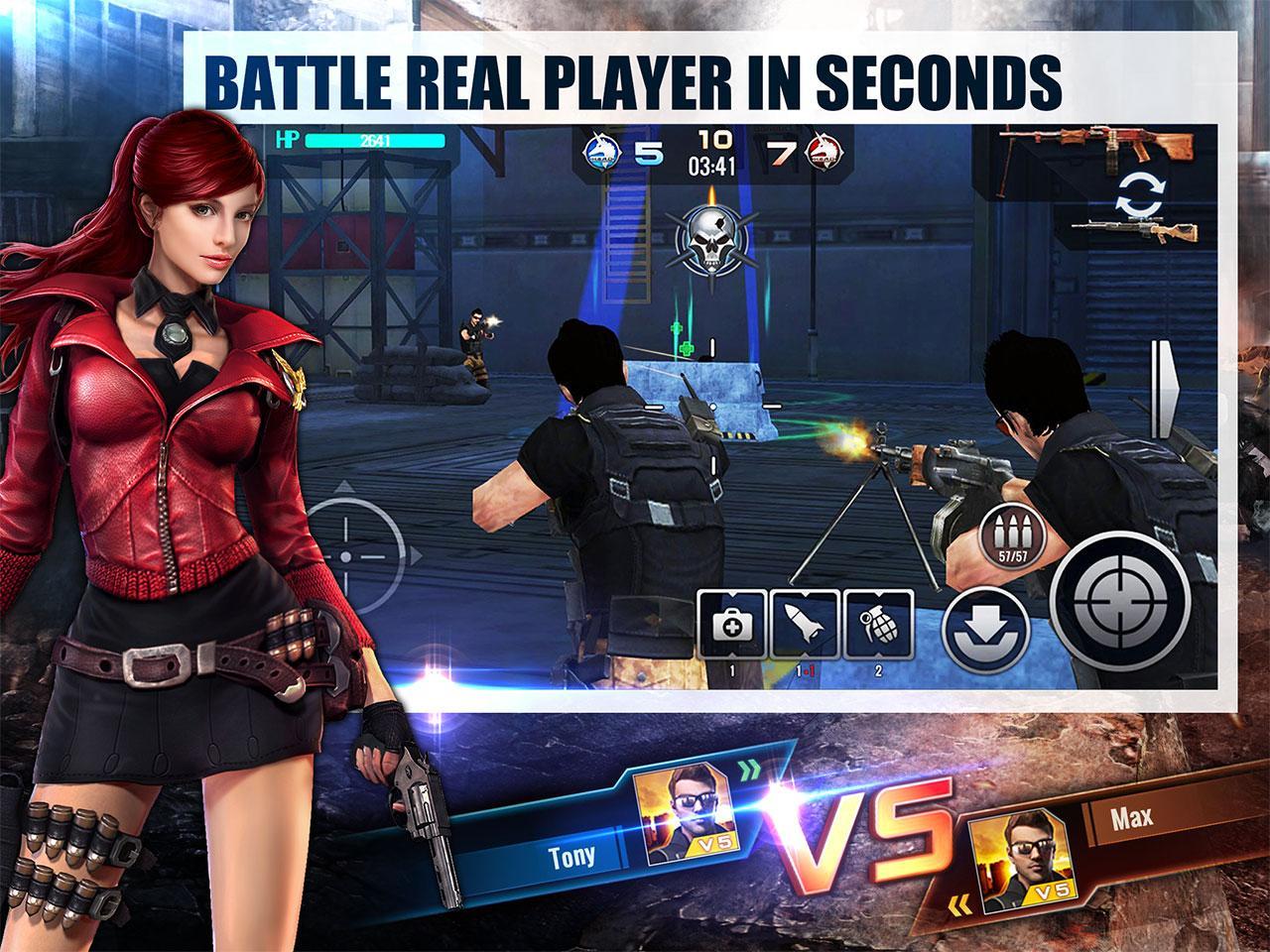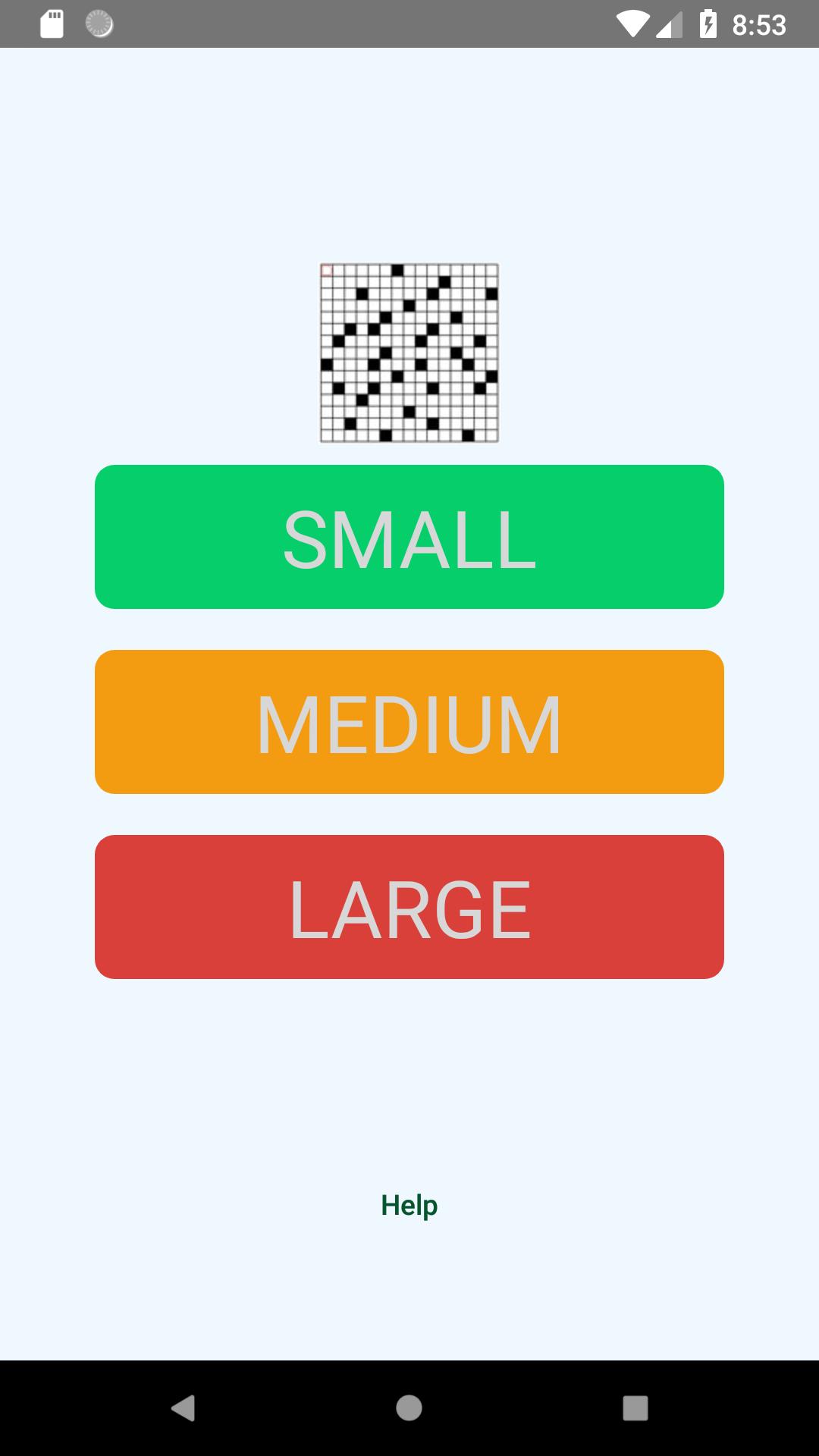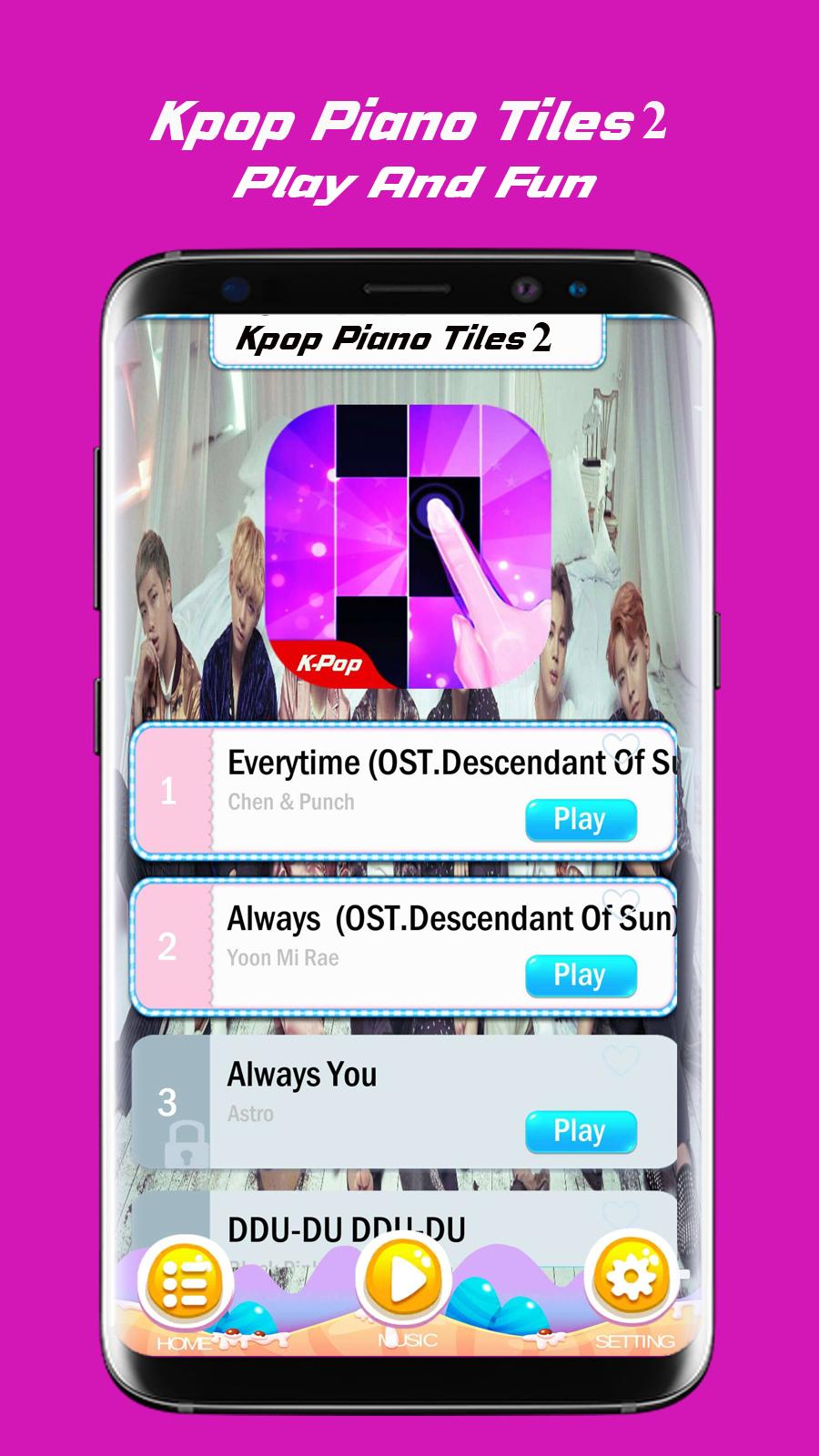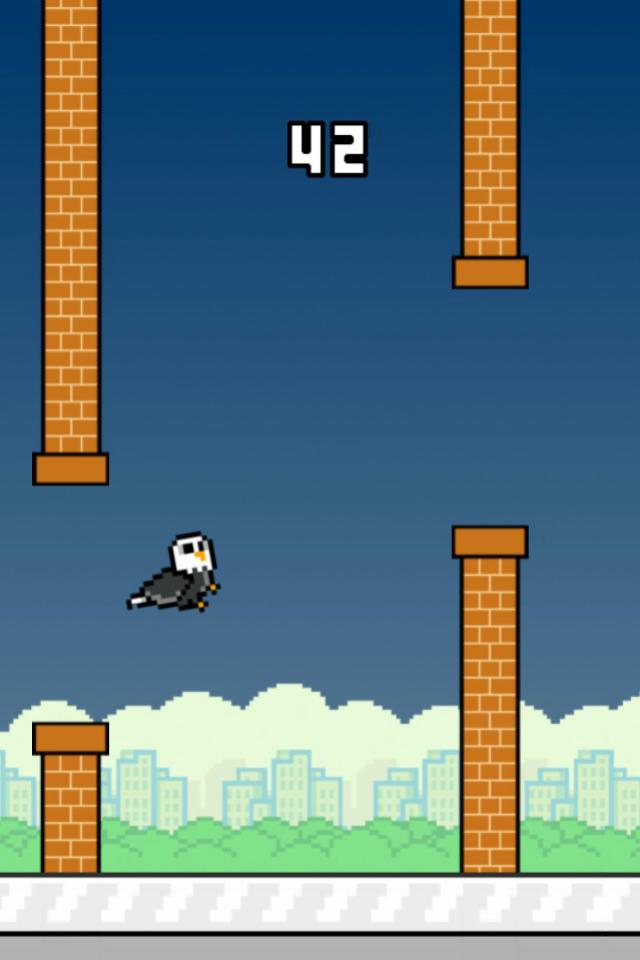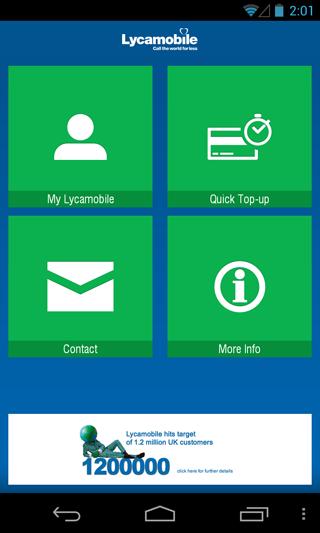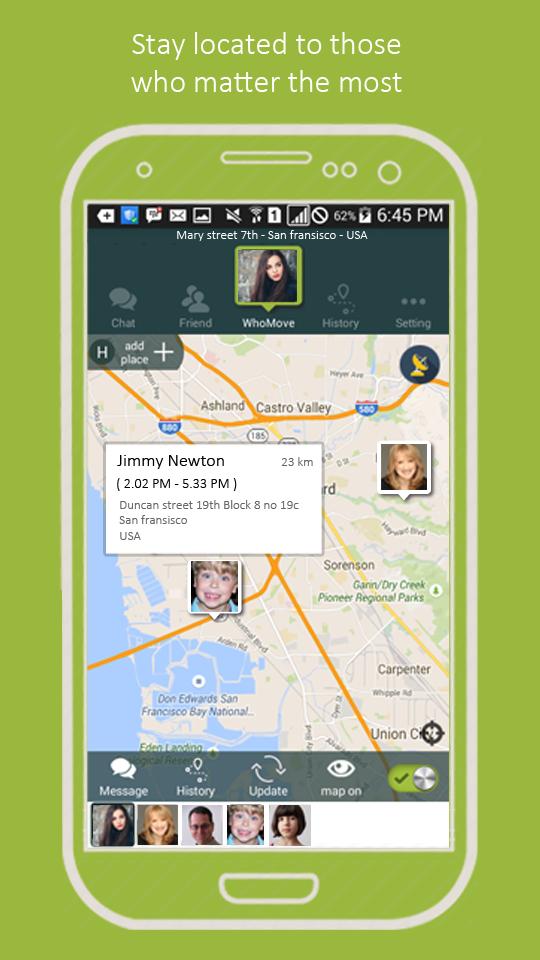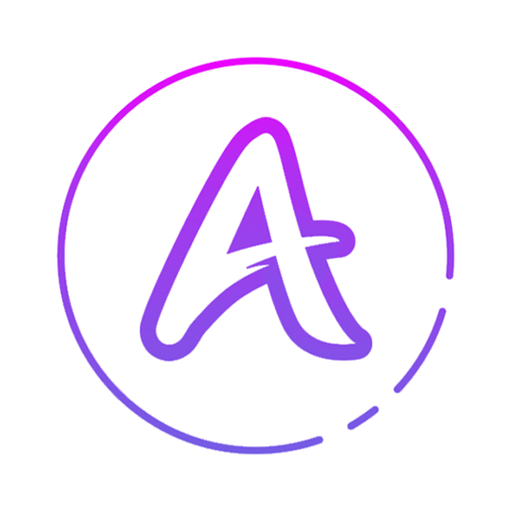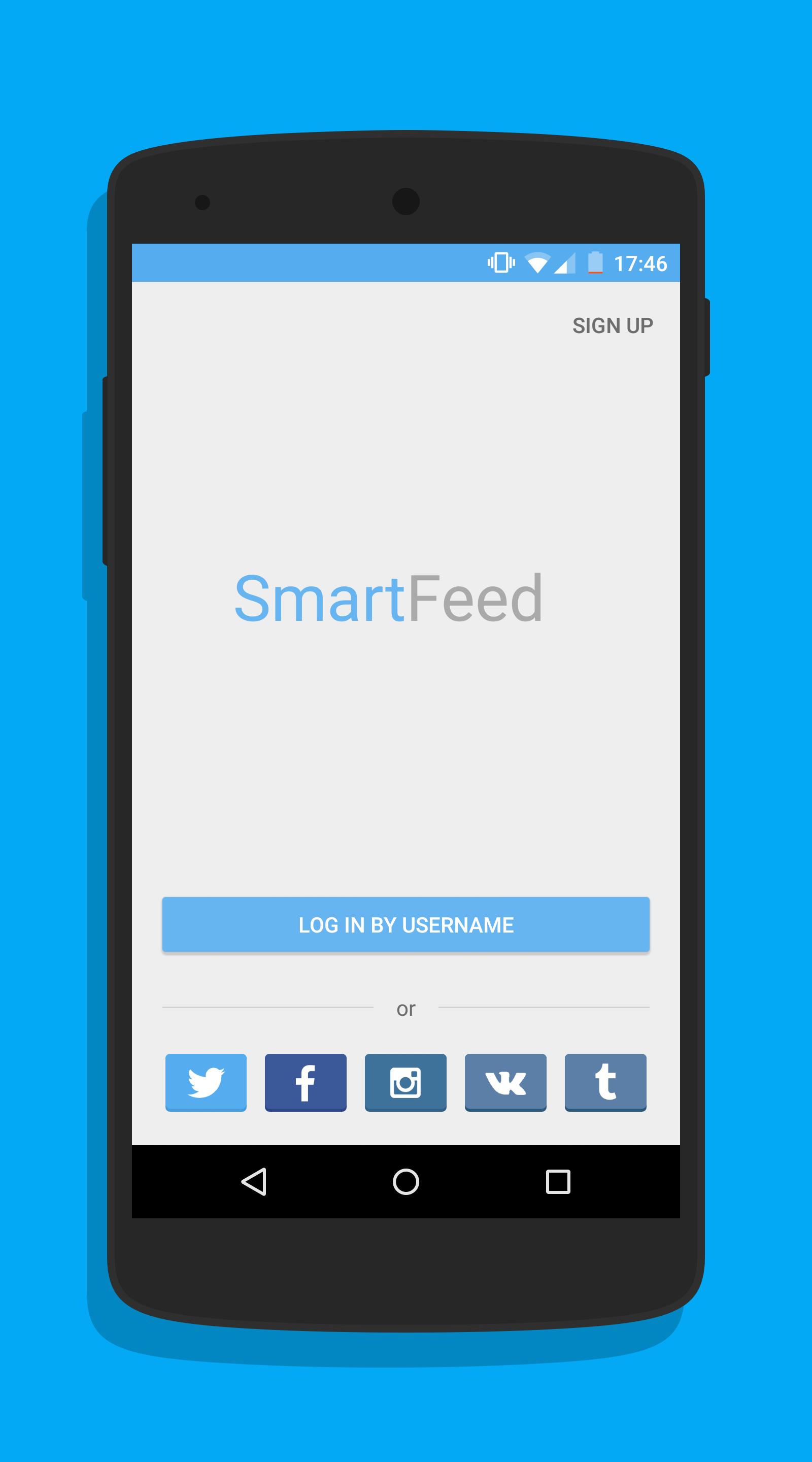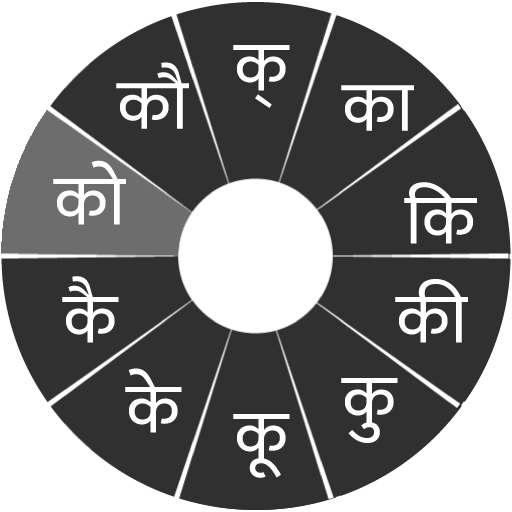 Offline
Offline
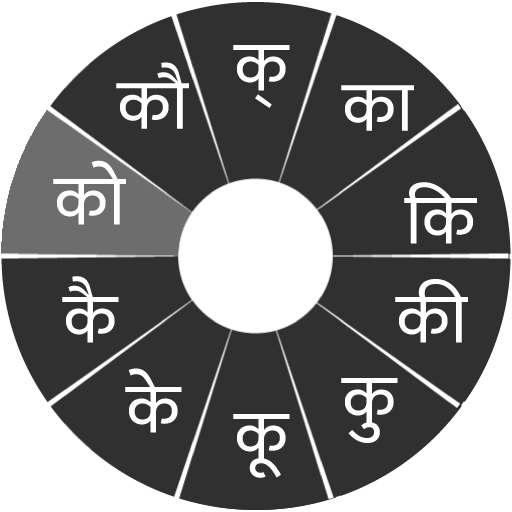
Swarachakra adalah keyboard yang dipesan secara logis, ditemukan mudah digunakan untuk pemula
"स्वराज्य हो म्हजो जल्मसिद्ध हक्क आसा, आनी तो हांव मेळयतोलोच" - बाळ गंगाधर टिळक. Jika perangkat Anda dapat menampilkan kalimat ini di Konkani dengan sempurna, maka perangkat Anda mendukung Konkani dan Swarachakra juga harus bekerja dengan baik. Jika Anda tidak melihat teks apa pun, atau jika beberapa kata itu salah, Swarachakra mungkin tidak berfungsi dengan baik.
Swarachakra Konkani (स्वरचक्र कोंकणी) adalah keyboard layar sentuh untuk memasukkan teks di Konkani. (Untuk Marathi, silakan gunakan Swarachakra Marathi dan untuk Hindi, silakan gunakan Swarachakra Hindi. Swarachakra juga tersedia di Gujarati, Telugu, Kannada, Malayalam, Odia, Punjabi, Bengali dan Tamil). Swarachakra menggunakan desain yang dipesan secara logis berdasarkan struktur Devanagari. Swarachakra menampilkan konsonan yang diurutkan sesuai dengan struktur logis Devanagari, dikelompokkan secara fonetis dan diatur dalam grid yang mirip dengan yang ditemukan di sebagian besar buku teks sekolah.
Mengetik dengan Swarachakra
Di Devanagari, kita sering perlu mengetik kombinasi konsonan (ध) dan matra (ो) seperti ध + ो = धो. Saat Anda menyentuh konsonan, sebuah chakra dengan kombinasi konsonan dan 10 matras yang sering muncul (धा, धि, धी, धु, धू, धे, धै, धो ...). Chakra memberikan pratinjau kombinasi karakter yang mungkin. Untuk memilih kombinasi, Anda menggeser stylus atau jari ke arahnya.
Mengetik konjungsi seperti क्रि, स्थ, च्य sangat sulit bagi kebanyakan orang. Swarachakra membuatnya mudah. Ketuk pertama pada bagian pertama dari kombinasi dan pilih halant dari chakra (स + ्). Swarachakra kemudian menunjukkan pratinjau semua konjung yang mungkin yang dimulai dengan konsonan itu (स + ् + त = स्त; स + ् + थ = स्थ dll.). Jika Anda perlu menambahkan matra, pilih dari chakra baru seperti sebelumnya (स्था, स्थि, स्थी, स्थु, स्थू ...).
Untuk mengetik RAFAR (र्थ), Rashtrachinha (ट्र) atau RA bulu mata (-य, -ह), pertama pilih kunci yang sesuai dari tombol bawah paling kanan, dan kemudian ketik seperti biasa.
Vokal lengkap (अ, आ, इ, ई, उ, ऊ, ए, ऐ, ओ, औ) muncul dalam chakra terpisah di kanan bawah. Vokal dan matras yang kurang digunakan berada di sebelahnya (ऽ, ऑ, ृ, ऋ, ॄ, ॠ, ॆ, ॊ, ॅ, ॉ,). Angka, simbol, dan karakter yang jarang digunakan muncul pada shift. Anda juga bisa beralih ke keypad QWERTY sementara untuk memasukkan karakter bahasa Inggris.
Memasang Swarachakra
Pertama, instal Swarachakra Konkani dengan mengklik tombol "Instal" di atas.
Selanjutnya, Anda perlu "mengaktifkan" keyboard. Untuk mengaktifkan, membuka "Pengaturan", pilih "Bahasa dan Input" dan centang kotak di depan स्वरचक्र कोंकणी (Swarachakra konkani) di bagian "Metode Keyboard dan Input".
Terakhir, klik opsi "Default" di bagian "Metode Keyboard dan Input", dan pilih स्वरचक्र कोंकणी (Swarachakra konkani) sebagai keyboard default. (Maaf, tapi begitulah cara Android bekerja)
Catatan: Swarachakra dirancang untuk Android 4.0 (ICS) dan seterusnya. Itu tidak berfungsi sekarang pada versi yang lebih lama karena mereka tidak memiliki dukungan unicode.
Dapatkan primogems gratis, mora, pengalaman, dan lebih banyak lagi dengan kode dampak Genshin November 2024, 5.1 kode langsung, dan cari tahu cara menebus kode aktif.
Jika Anda bosan memainkan versi vanilla dari metafora Refantazio, Anda dapat memeriksa lima mod ini.
Berjuang dengan kiriman Anda untuk acara The Haunt's Roblox pada tahun 2024? Lihat panduan kami tentang menggunakan gaun untuk mengesankan untuk membuat tangkapan Anda!
Walkthrough kami untuk Dragon Age: The Veilguard dengan beberapa tips dan trik praktis, dengan panduan untuk teka -teki, bos, teman, peralatan, romansa, dan banyak lagi!
Faksi mana yang harus Anda pilih di Dragon Age: The Veilguard?
Mencari beberapa sumber daya bonus di Laut Penaklukan: Perang Bajak Laut? Kami telah membantu Anda dengan kode -kode ini untuk freebies pelayaran terbaru.
Di situs web kami, Anda dapat dengan mudah mengunduh versi terbaru Swarachakra Konkani Keyboard! Tidak perlu registrasi atau SMS!